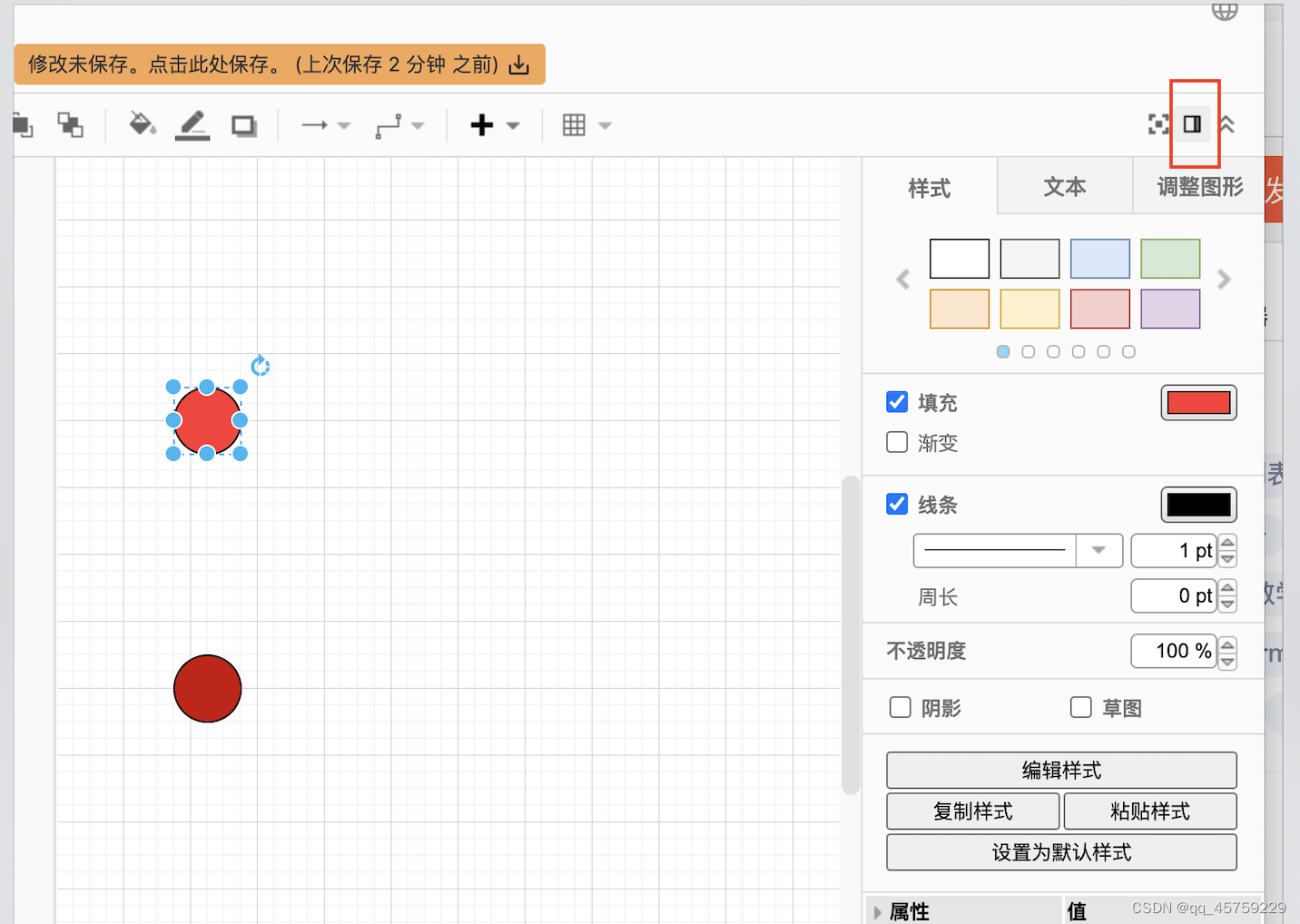
draw.io使用教程
draw.io画图使用教程
我们组新开了公众号,更多的好文章在等着了你哦,搜索碳硅数据,或者扫描以下二维码即可,请大家多多关注

参考博客
https://baijiahao.baidu.com/s?id=1711955037467050478&wfr=spider&for=pc
https://blog.csdn.net/QKK612501/article/details/122087770
设置形状的颜色
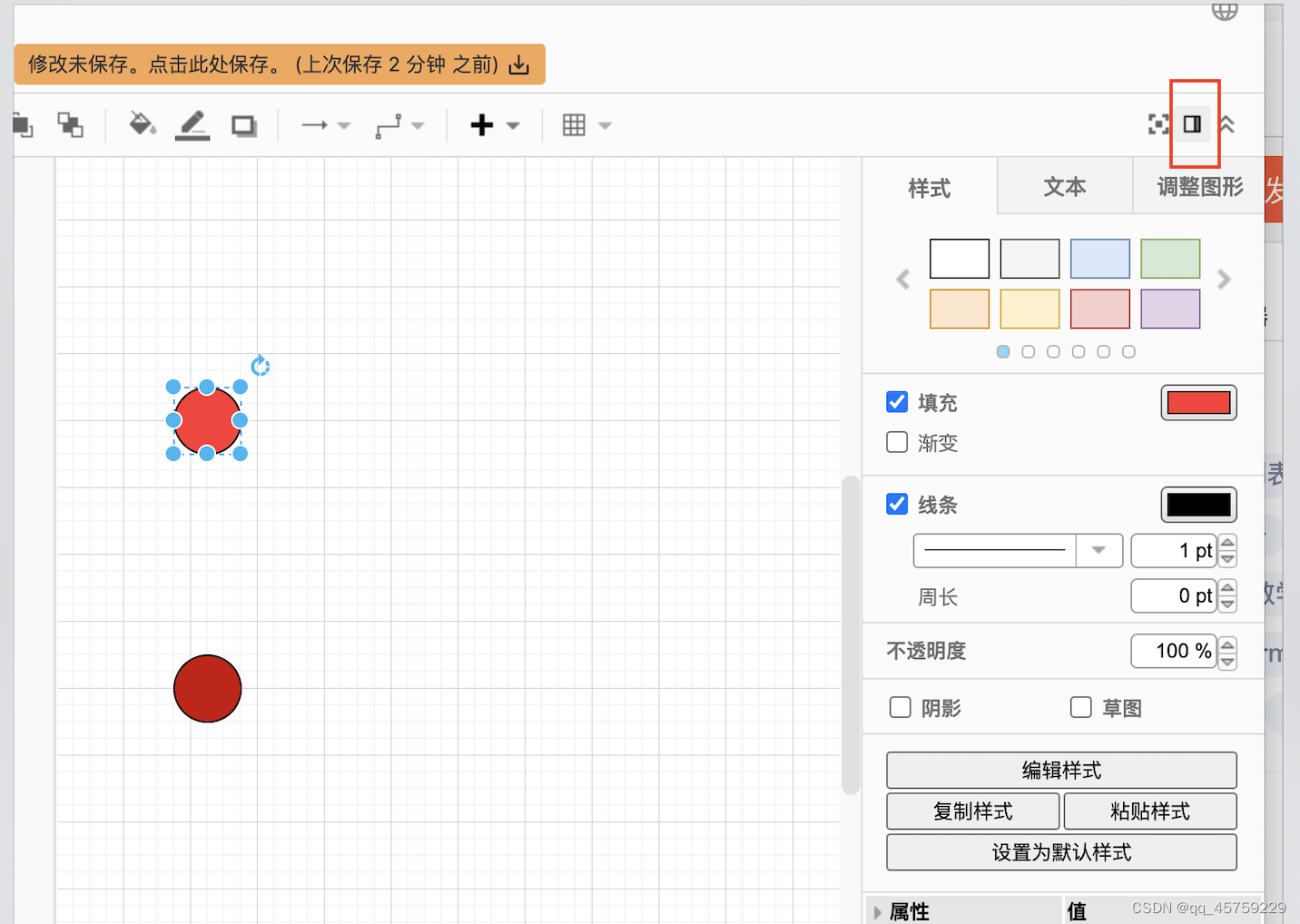 点击右上角那个格式按钮才出现这个格式的设置,否则是没有的
点击右上角那个格式按钮才出现这个格式的设置,否则是没有的
等距排列形状
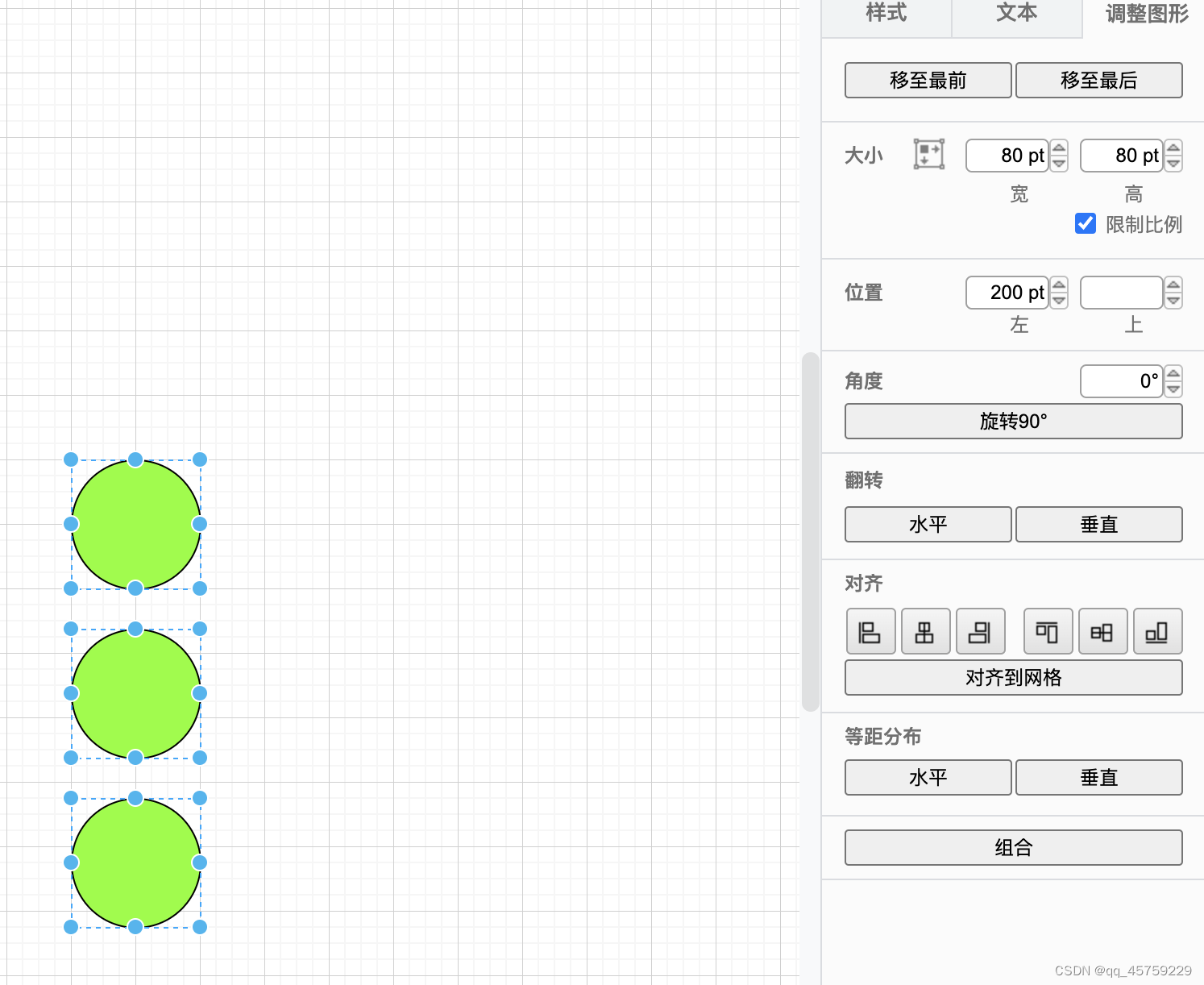 首先选中需要等距排列的图形,点击右边的格式面板的调整图形,如果想垂直等距排列,那么就点击垂直就可以看到图形等距垂直排列了
首先选中需要等距排列的图形,点击右边的格式面板的调整图形,如果想垂直等距排列,那么就点击垂直就可以看到图形等距垂直排列了
同理可以操作这个对齐
输入文本
左键双击两下,第一个就可以出现一个text,这里就可以进行编辑文本了
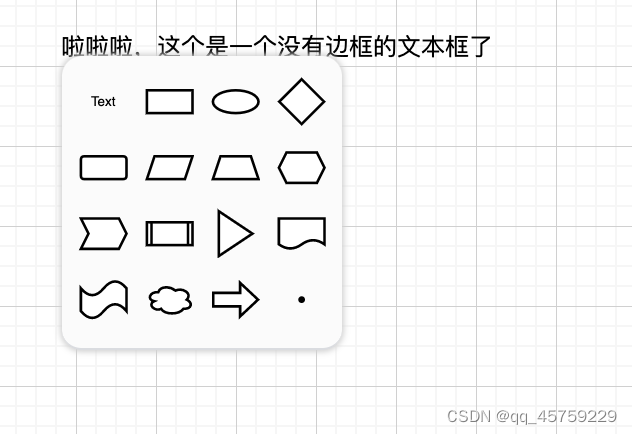 这样就比较方便了
这样就比较方便了
输入数学公式
首先像上一步的操作,构建一个可以输入文本的文本框,然后点击
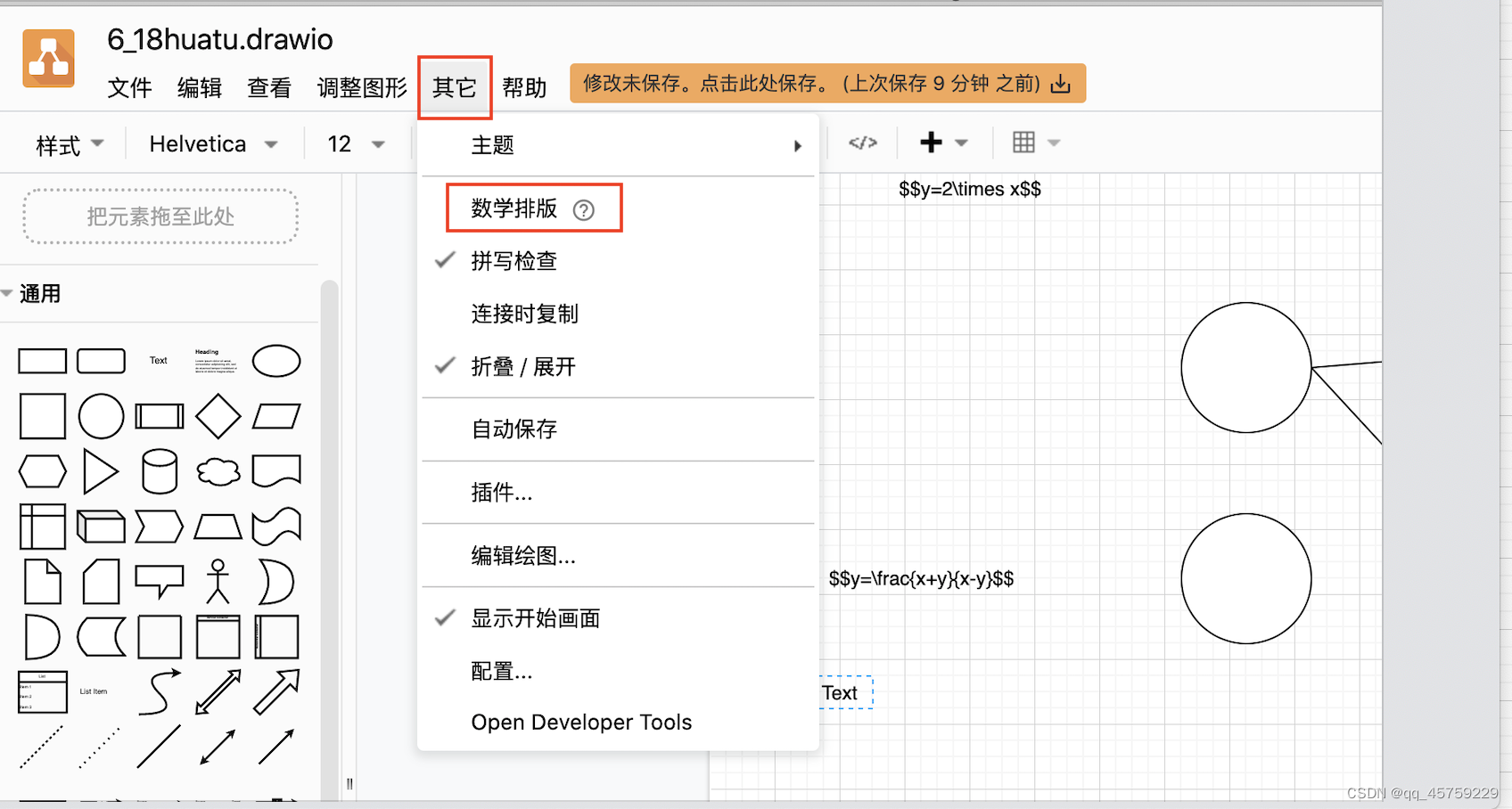 然后输入公式
然后输入公式
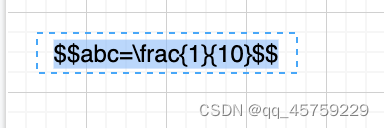
然后按Ctrl+Enter就可以显示数学公式了
可以引入别的图库
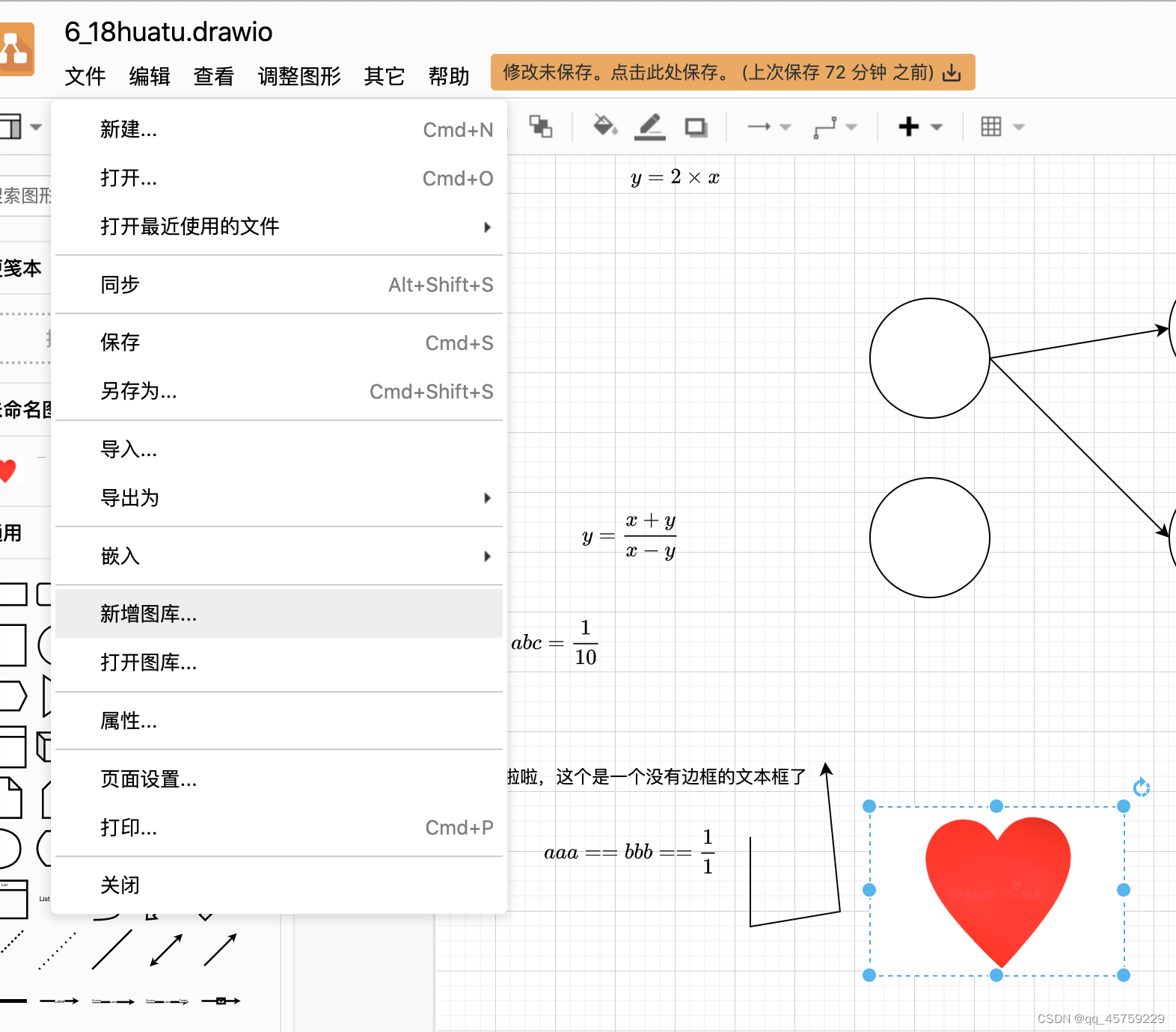 然后下载好自己准备好的图片,就可以导入进来了
然后下载好自己准备好的图片,就可以导入进来了
保存高分辨率图片
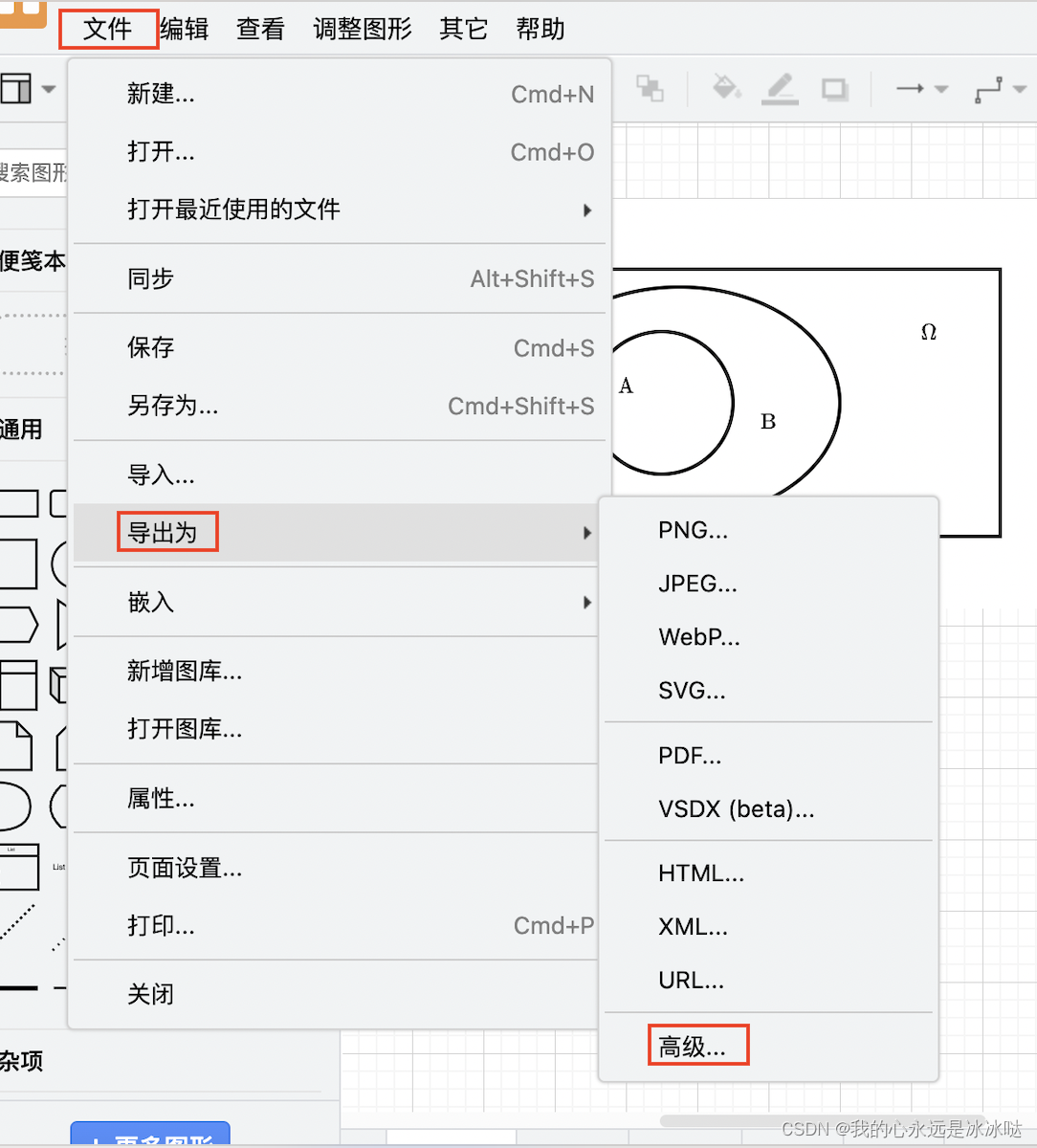
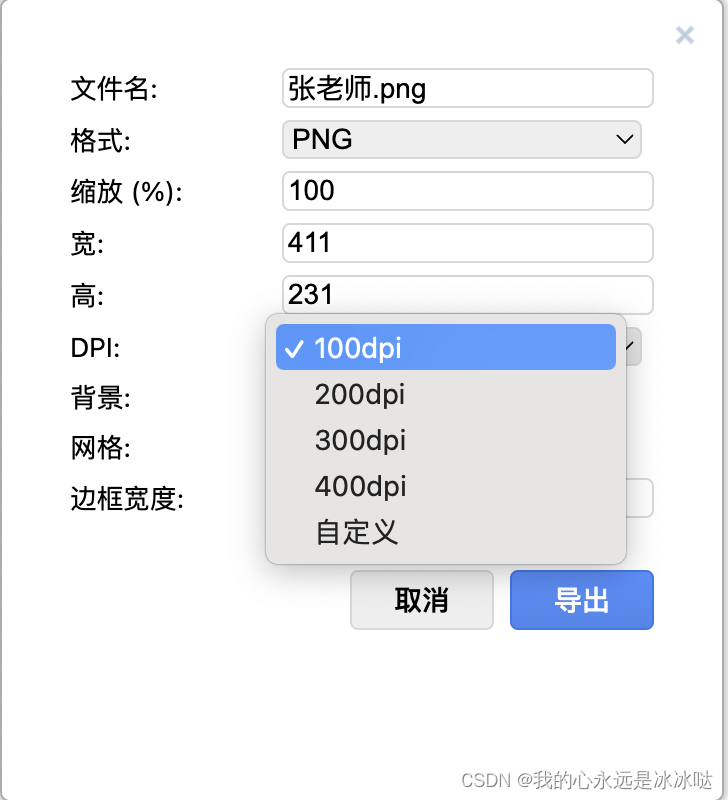
这里可以自定义dpi,就可以保存成很高清的图片了
合并形状
这里我自己尝试了做法,
如果直接拿两个矩形拼,中间的边框不知道怎么去掉
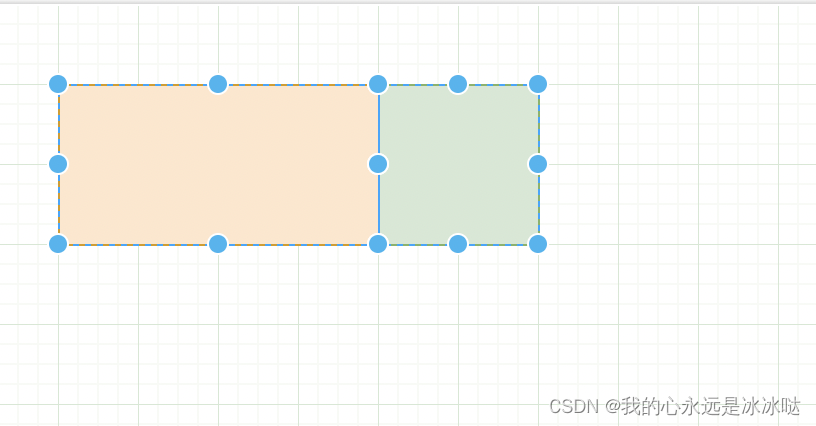
所以可以这么做
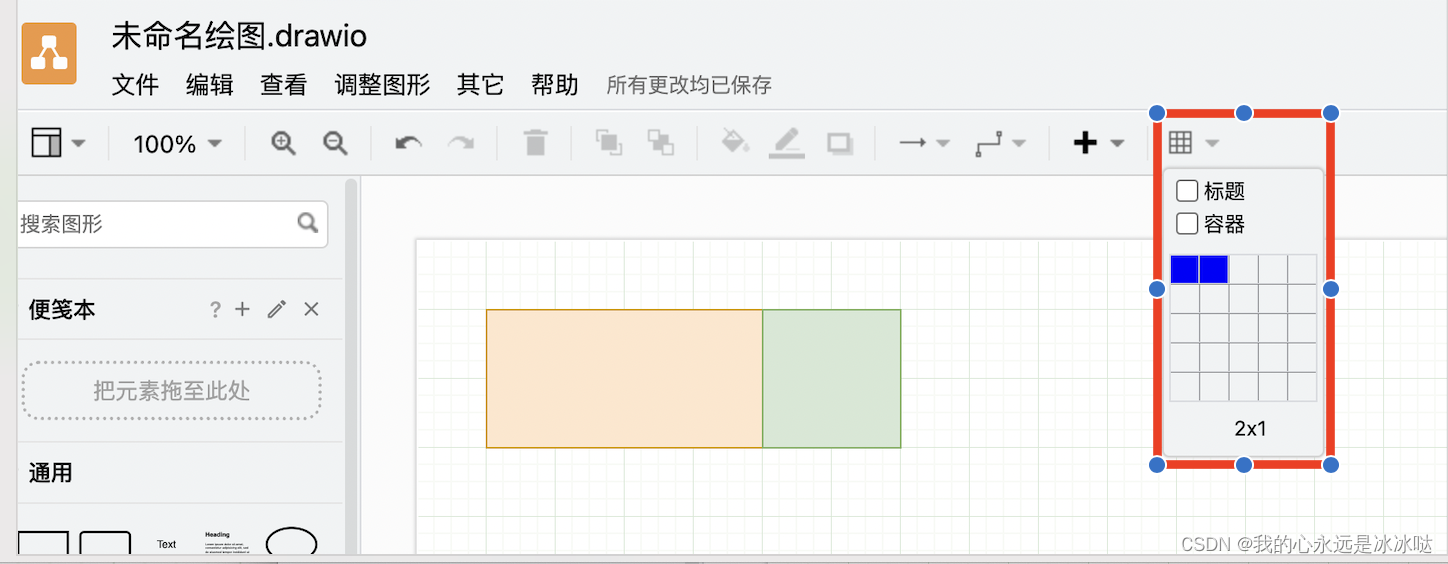
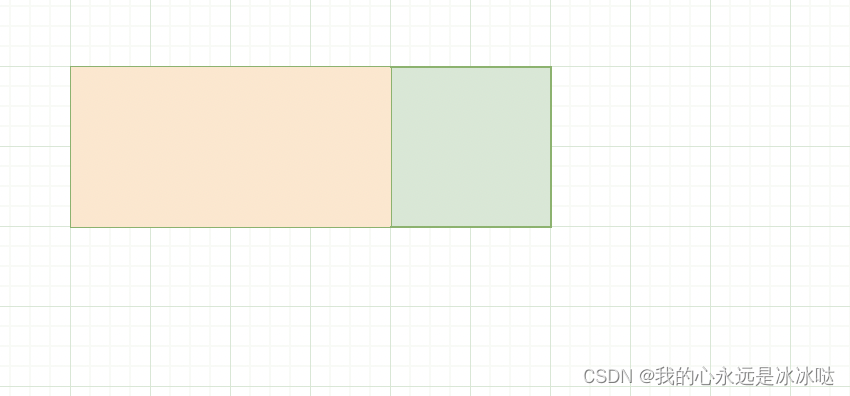
这个效果看起来比之前的要好一点
复制组合图形
我刚发现一个很恶心的操作,一直没弄清楚draw.io的复制是怎么弄的,我现在有一堆图形,每次想把这一堆图形的组合给复制一遍,发现老是复制其中的一个形状,这里记录一下怎么复制一个组合的图形
第一步:创建图形
首先新建五个圆,可以看到这五个圆是没有组合的,所以全选的话每个圆周的轮廓点都会出现
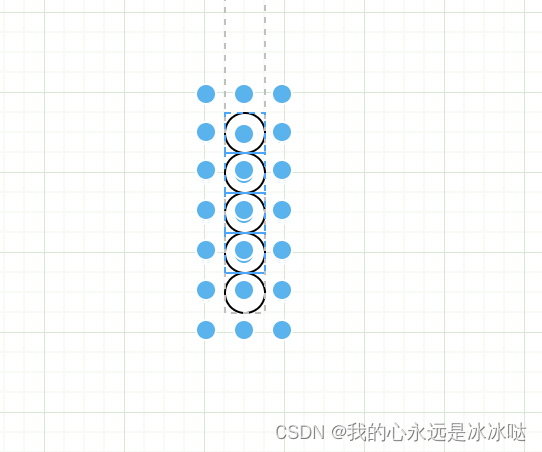
第二步:组合图形
全选图形,然后点击组合
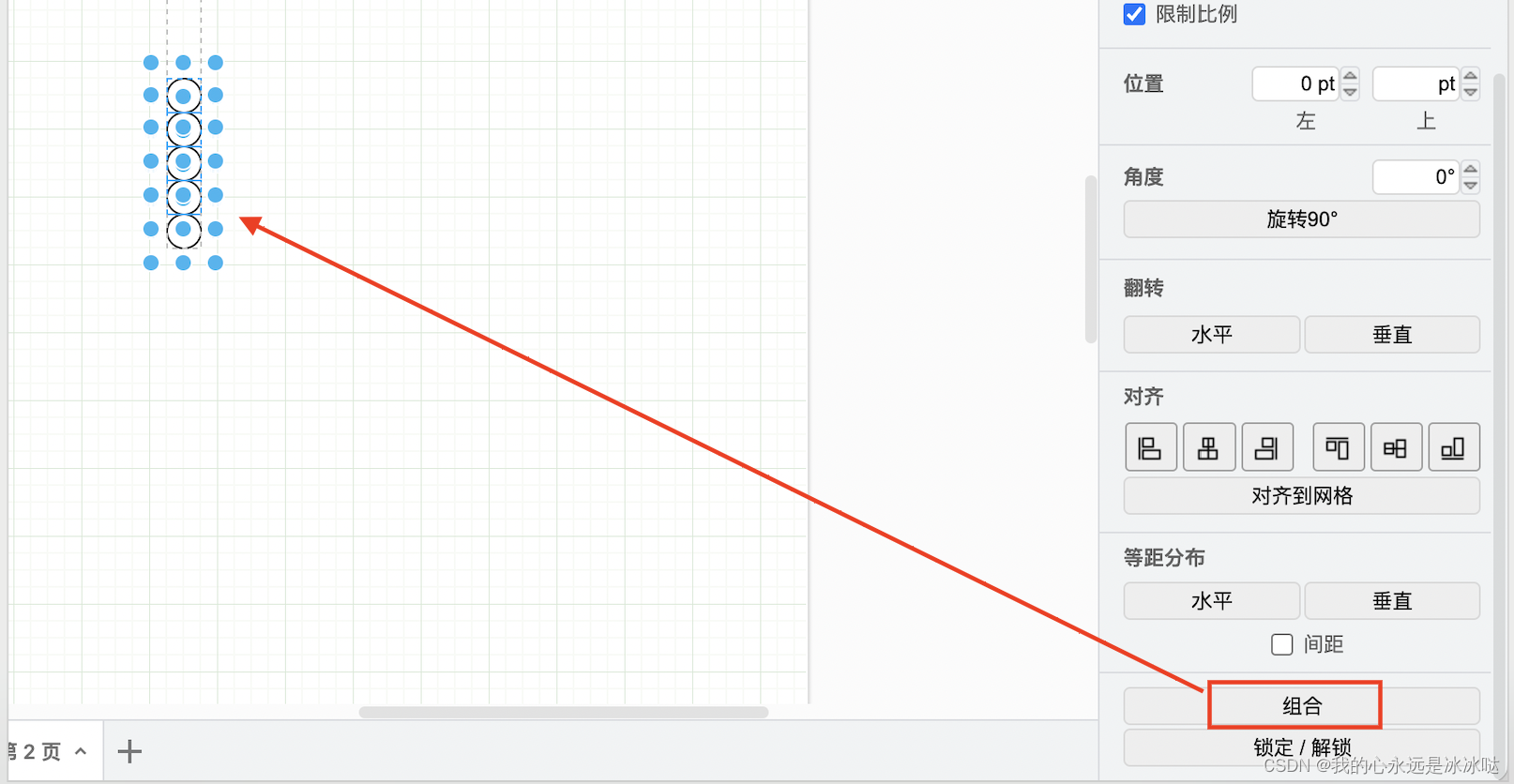
结果如下,可以看到组合后的图形的轮廓和没有组合的图形的轮廓线是不一样的,注意区别
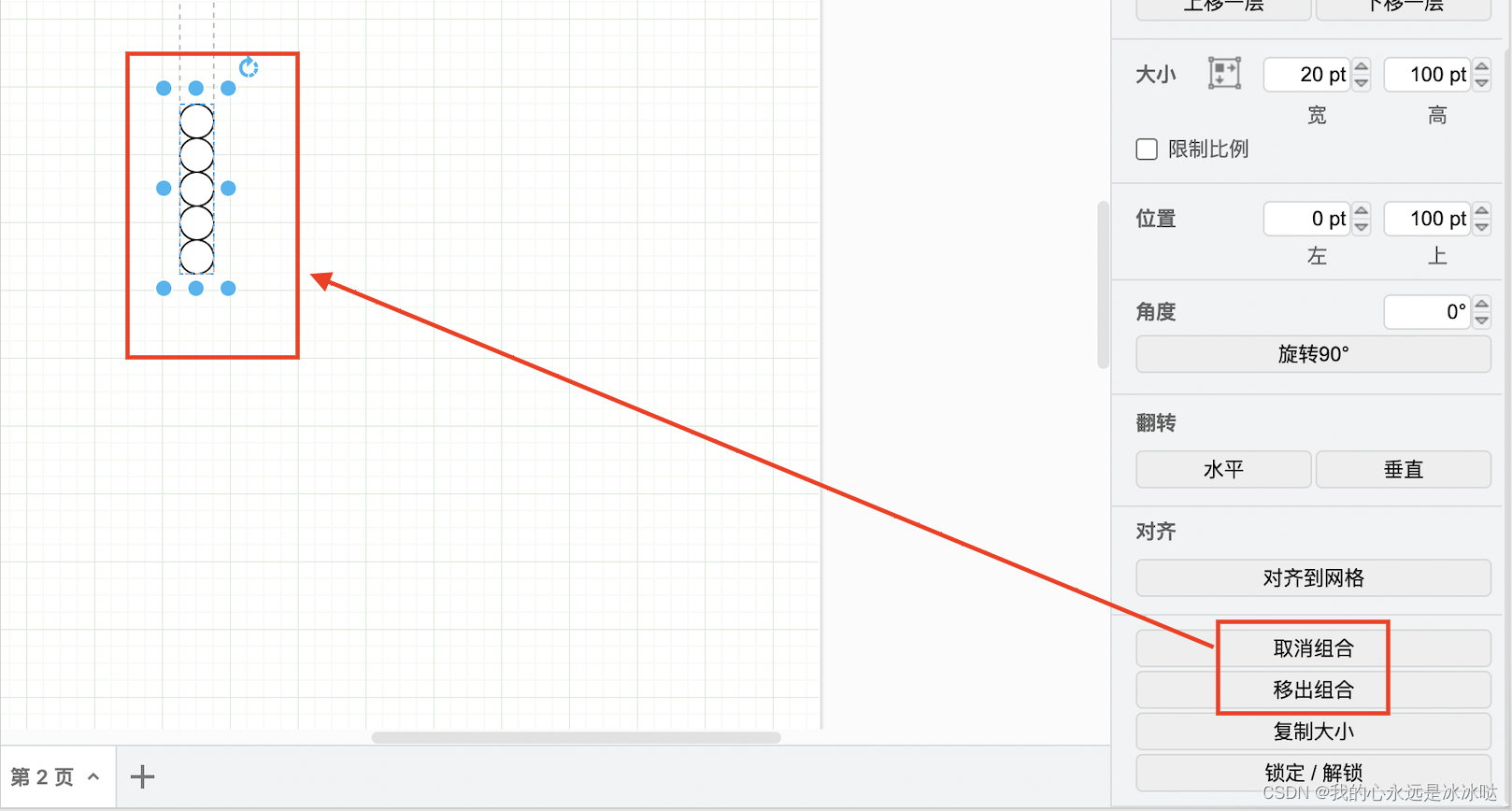
复制图形
注意这个时候,如果用鼠标框住所有的图形,则draw.io仍会变成全选的形式,不能在这种模式下进行复制,只有当鼠标触及组合图形的轮廓并单击时,才会显示组合形状的轮廓(六个圈),这时再进行复制图形(ctrl+C), 再粘贴图形(ctrl+V),结果如下
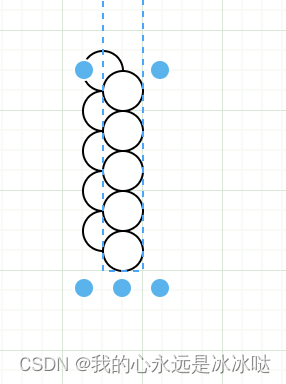
移动图像
两个形状挨得太近,需要把其中一个给移动到别的地方,注意组合完的图形复制完仍是组合,所以直接找到复制完的图形的轮廓处单击进行选择,然后把鼠标移动到图形的右下角,
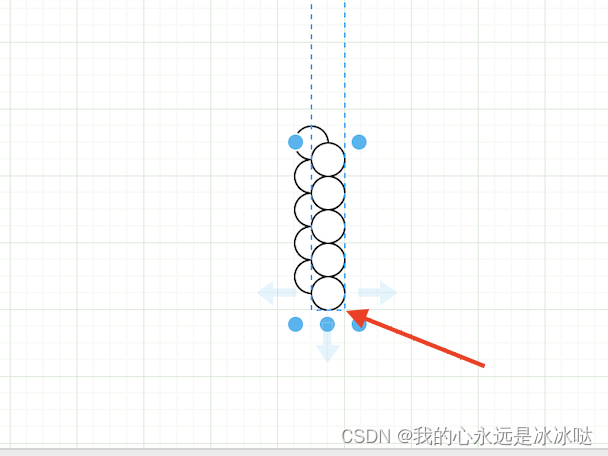
然后按住左键不懂,移动鼠标就可以把组合后的形状进行移动了
之所以我要把这个步骤讲这么细,因为我总是复制出一个小圆,或者把箭头弄出来,就很恶心。
更多推荐
 已为社区贡献3条内容
已为社区贡献3条内容










所有评论(0)